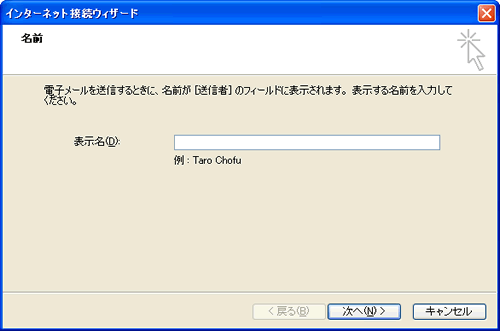Outlook Express 6
新規設定
-
Outlook Express 6 を起動します。
通常使用する電子メールクライアントとして選択しますか?と表示される場合
[はい]をクリックします。
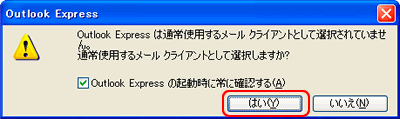
-
[ツール]をクリックし、[アカウント]をクリックします。
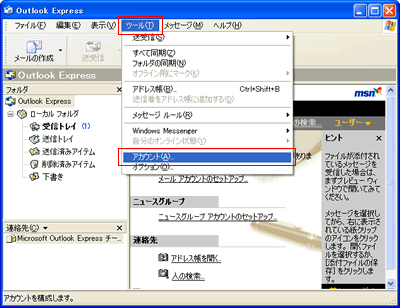
-
[追加]をクリックし、[メール]をクリックします。
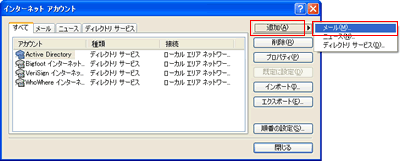
-
以下のように設定し、[次へ]をクリックします。
名前 表示名 メールの差出人名を入力 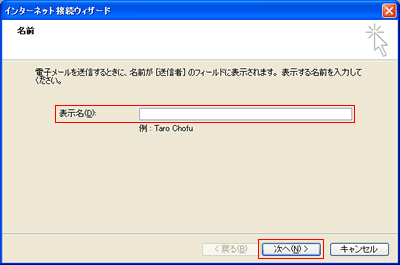
-
以下のように設定し、[次へ]をクリックします。
インターネット電子メールアドレス 電子メールアドレス メールアドレスを入力 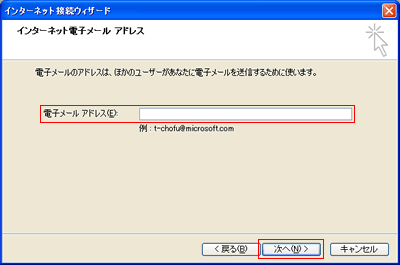
-
以下のように設定し、[次へ]をクリックします。
電子メールサーバー名 受信メールサーバーの種類 [POP3]を選択 受信メール(POP3、またはIMAPまたはHTTP)サーバー 受信メールサーバーを入力 送信メール(SMTP)サーバー 送信メールサーバーを入力 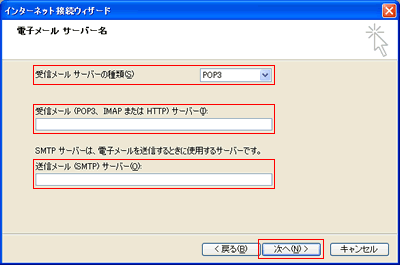
-
以下のように設定し、[次へ]をクリックします。
インターネットメールログオン アカウント名 メールアドレスを入力 パスワード メールパスワードを入力 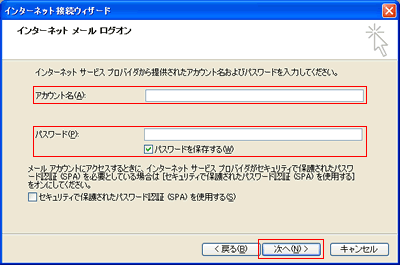
-
[完了]をクリックします。
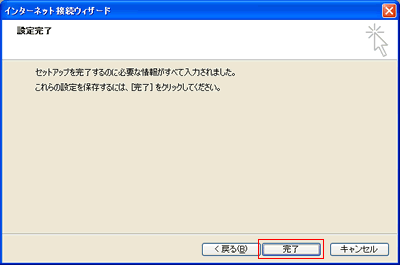
「メッセージとアドレス帳のインポート」が表示される場合
-
[今インポートしない]をクリックし、[次へ]をクリックします。
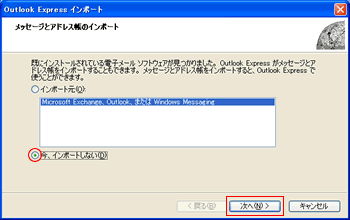
-
[完了]をクリックします。
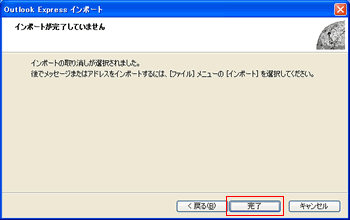
-
-
メールアカウントをクリックし、[プロパティ]をクリックします。
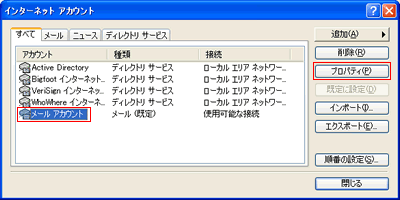
「インターネットアカウント」が表示されていない場合
[ツール]をクリックし、[アカウント]をクリックします。
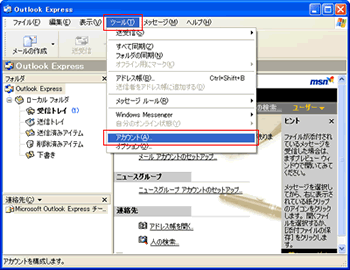
-
[サーバー]をクリックします。
[このサーバーは認証が必要]にチェックをつけます。
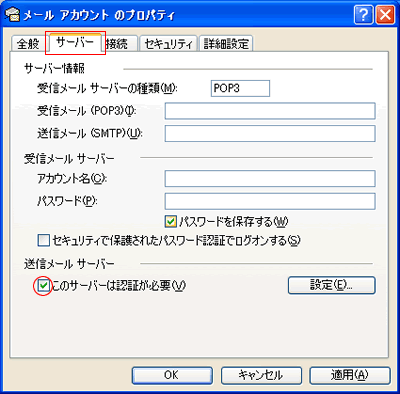
-
[詳細設定]をクリックします。
[送信メール(SMTP)]に587と入力し、[OK]をクリックします。

-
「インターネットアカウント」が表示された場合は、[閉じる]をクリックします。
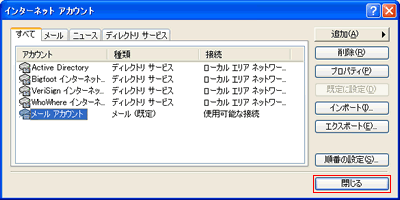
以上で設定は完了です。